Ako sa zbaviť choroby v DAYZ

DAYZ je hra plná šialených, nakazených ľudí v postsovietskej krajine Černarus. Zistite, ako sa zbaviť choroby v DAYZ a udržte si zdravie.
Predstavte si, že sa pokúšate skopírovať veľký súbor alebo niekoľko veľkých súborov, napríklad až 50 GB, a po niekoľkých minútach narazíte na „Operáciu nemožno dokončiť, pretože sa vyskytla neočakávaná chyba (kód chyby -8084)“ na vašom Mac. Čo by si robil? Hoci to nie je veľmi častý jav, niektorí používatelia počítačov Mac tento problém nahlásili, keď sa pokúšali kopírovať veľké súbory a čelili tomuto problému. Ak ste to vy, tu sú spôsoby, ako môžete problém vyriešiť.
Čo je kód chyby -8084 na Macu?
Táto chyba sa väčšinou objaví, keď sa pokúšate skopírovať veľké množstvo súborov z jedného disku na druhý. Tu je niekoľko dôvodov, prečo by ste mohli čeliť tomuto problému –
Najlepšie spôsoby, ako opraviť kód chyby -8084 v systéme Mac?
Riešenie č. 1 – Skontrolujte, či sa váš súbor alebo priečinok používa
Pred prechodom na akékoľvek pokročilé opatrenia môžete skontrolovať, či sa súbory, ktoré chcete skopírovať, alebo či sa niektorý zo súborov alebo priečinkov, ktoré chcete skopírovať, používajú alebo nie. Je možné, že keďže sa jeden z nich používa, na Macu sa vám zobrazuje chybový kód -8084. Ak ste identifikovali otvorené súbory a priečinky, najskôr ich zatvorte. Tu by sme tiež odporučili, aby ste si prácu najskôr uložili, aby ste nestratili pokrok.
Riešenie č. 2 – Vymazať voľné miesto
Jedným zo spôsobov, ako opraviť kód chyby -8084 na Macu, je vymazanie voľného miesta na Macu. Týmto spôsobom budete môcť vymazať všetky dočasné súbory a následne opraviť všetky problémy so systémom súborov, ktoré vedú k tejto chybe. Už sme sa venovali obsiahlemu príspevku, v ktorom môžete uvoľniť miesto na svojom Macu . Tu je však rýchly spôsob, pomocou ktorého budete môcť vymazať voľné miesto –
1. Vymažte voľné miesto pomocou Disk Utility
Krok 1 – Prejdite do Aplikácie > Pomôcky a kliknite na Diskovú pomôcku .
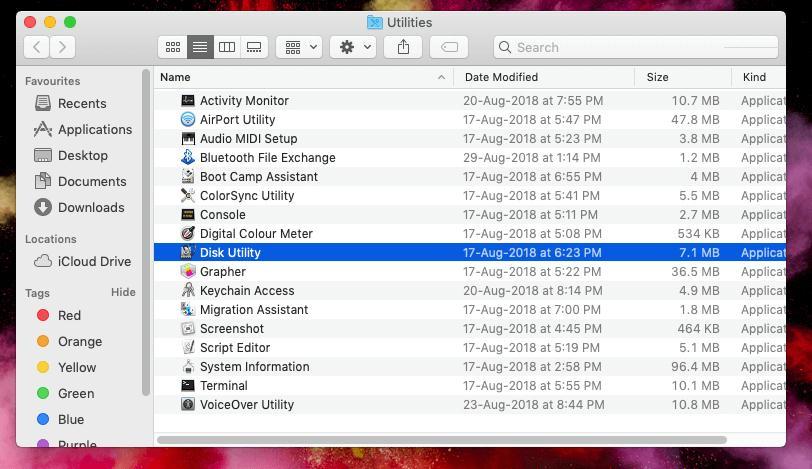
Krok 2 – Prejdite na kartu Vymazať a kliknite na Vymazať voľné miesto .
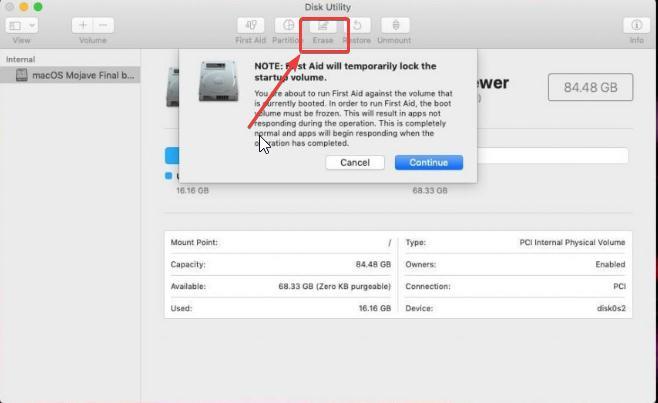
Krok 3 – Posuňte posúvač, vyberte požadovanú možnosť a kliknite na Vymazať voľné miesto .
Skontrolujte, či je problém vyriešený alebo nie.
2. Vymažte voľné miesto pomocou terminálu
Krok 1 – Spustite terminál. Na tento účel prejdite do časti Aplikácie > Pomôcky a dvakrát kliknite na Terminál .
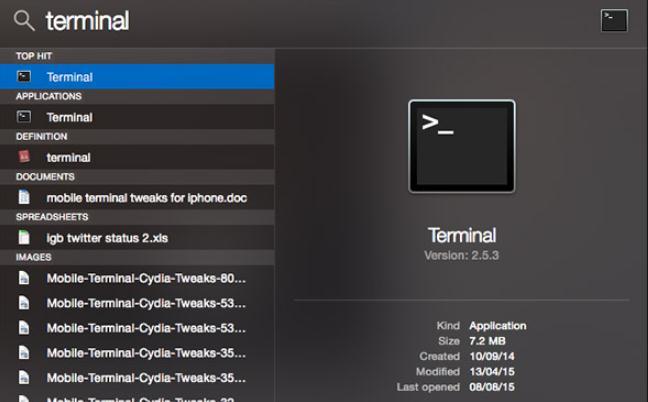
Krok 2 – Skopírujte a prilepte nasledujúci príkaz –
diskutil secureErase freespace 4 /Volumes/Macintosh\ HD
Krok 3 – Stlačte Enter .
Tu je niekoľko ďalších príkazov na Macu , ktoré by ste mali vyskúšať.
Riešenie č. 3 – Kopírujte menej súborov
Ako sme už uviedli, kód chyby -8084 sa môže vyskytnúť, keď sa pokúšate kopírovať veľké súbory alebo veľké množstvo súborov. V takom prípade môžete skúsiť skopírovať menšie množstvo súborov. Týmto spôsobom môžete tiež zistiť, či sú niektoré súbory poškodené.
Riešenie č. 4 – Na kopírovanie súborov použite terminál
V prípade, že máte problémy s ručným kopírovaním súborov, môžete na kopírovanie súborov použiť príkazy terminálu. Najprv otvorte terminál pomocou vyššie uvedených krokov. Ďalšie -
Krok 1 – Otvorte zdrojový priečinok zadaním príkazu cd nasledovaného adresou cieľovej jednotky.
Krok 2 – Po otvorení zdrojového priečinka zadajte nasledujúci príkaz na skopírovanie a prilepenie súboru zo zdrojového priečinka do cieľového priečinka –
cp -r file_name.jpg /home/usr/your_username_here/
Tip pre spisovateľa – Pozor na duplicitné fotografie
Keď narazíte na túto chybu pri pokuse o presun alebo kopírovanie súborov, môžete náhodne vytvoriť duplikáty v prípade, že je operácia čiastočne dokončená. V takom prípade môžete vždy použiť nástroj, ktorý vám pomôže nájsť duplicitné kópie.
Napríklad, ak máte podozrenie, že pri pokuse o skopírovanie veľkého množstva fotografií z jedného disku na druhý môže prerušenie spôsobiť duplicitné fotografie, môžete využiť pomoc Duplicate Photos Fixer Pro. Aplikácia pomáha nájsť presné aj podobné zhody. Dodáva sa aj s funkciou „Auto-Mark“, ktorá umožňuje identifikovať a odstrániť duplikáty na základe pravidiel nastavených v asistentovi výberu.
Ak chcete použiť nástroj na opravu duplicitných fotografií Pro
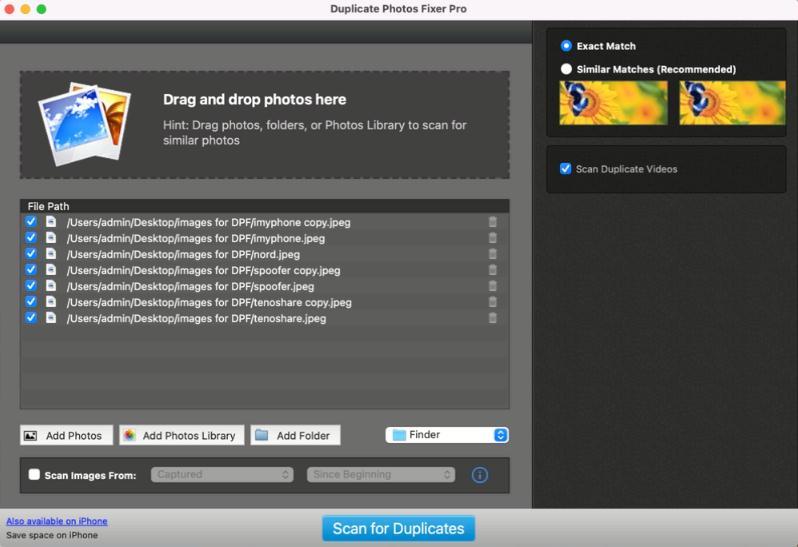

Vyriešte chybový kód Macu -8084: Problémy s kopírovaním vyriešené!
Vo svete počítačov Mac môže byť stretnutie s chybovým kódom -8084 frustrujúce, keď sa len pokúšate skopírovať súbory. Vyzbrojení správnymi znalosťami však môžete túto výzvu zdolať. Či už je to kontrola, či sa súbory používajú, vymazanie voľného miesta, kopírovanie menšieho počtu súborov naraz alebo využitie príkazov terminálu, máte možnosti. Takže pokračujte a porazte Error Code -8084 na svojom Macu s dôverou! Sledujte nás na sociálnych sieťach – Facebook, Instagram a YouTube.
DAYZ je hra plná šialených, nakazených ľudí v postsovietskej krajine Černarus. Zistite, ako sa zbaviť choroby v DAYZ a udržte si zdravie.
Naučte sa, ako synchronizovať nastavenia v systéme Windows 10. S touto príručkou prenesiete vaše nastavenia na všetkých zariadeniach so systémom Windows.
Ak vás obťažujú štuchnutia e-mailov, na ktoré nechcete odpovedať alebo ich vidieť, môžete ich nechať zmiznúť. Prečítajte si toto a zistite, ako zakázať funkciu štuchnutia v Gmaile.
Nvidia Shield Remote nefunguje správne? Tu máme pre vás tie najlepšie opravy, ktoré môžete vyskúšať; môžete tiež hľadať spôsoby, ako zmeniť svoj smartfón na televízor.
Bluetooth vám umožňuje pripojiť zariadenia a príslušenstvo so systémom Windows 10 k počítaču bez potreby káblov. Spôsob, ako vyriešiť problémy s Bluetooth.
Máte po inovácii na Windows 11 nejaké problémy? Hľadáte spôsoby, ako opraviť Windows 11? V tomto príspevku sme uviedli 6 rôznych metód, ktoré môžete použiť na opravu systému Windows 11 na optimalizáciu výkonu vášho zariadenia.
Ako opraviť: chybové hlásenie „Táto aplikácia sa nedá spustiť na vašom počítači“ v systéme Windows 10? Tu je 6 jednoduchých riešení.
Tento článok vám ukáže, ako maximalizovať svoje výhody z Microsoft Rewards na Windows, Xbox, Mobile a iných platforiem.
Zistite, ako môžete jednoducho hromadne prestať sledovať účty na Instagrame pomocou najlepších aplikácií, ako aj tipy na správne používanie.
Ako opraviť Nintendo Switch, ktoré sa nezapne? Tu sú 4 jednoduché riešenia, aby ste sa zbavili tohto problému.






